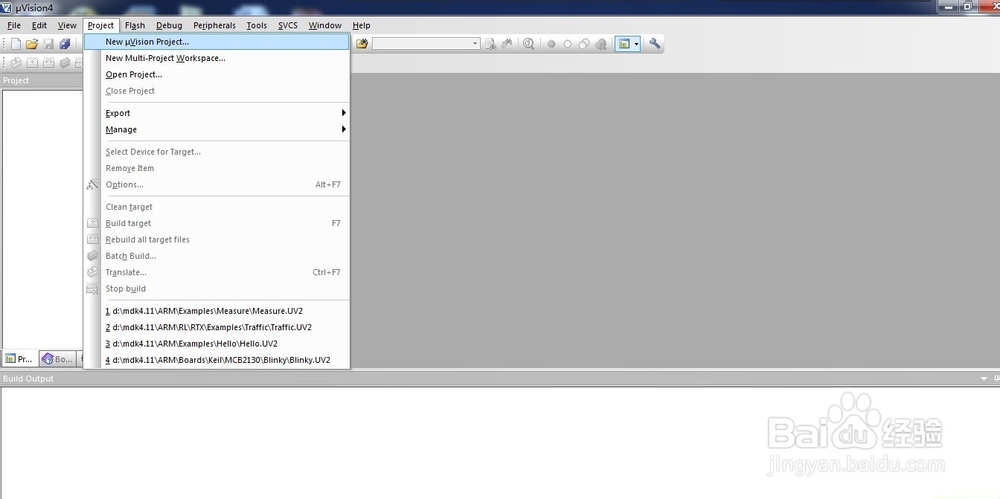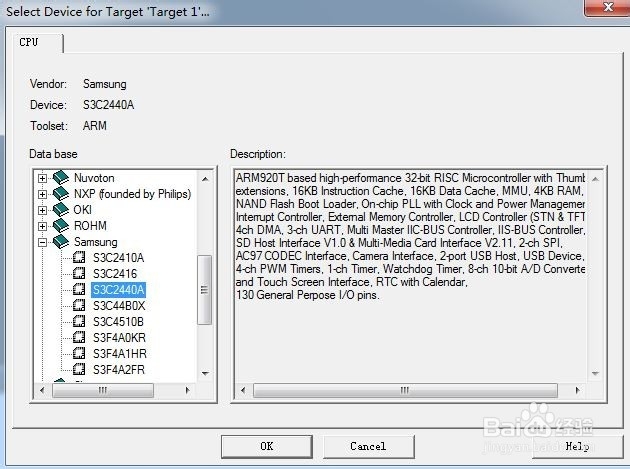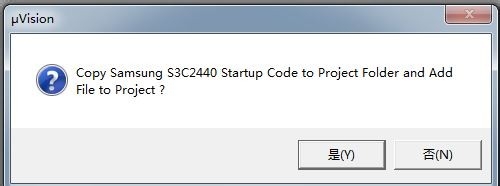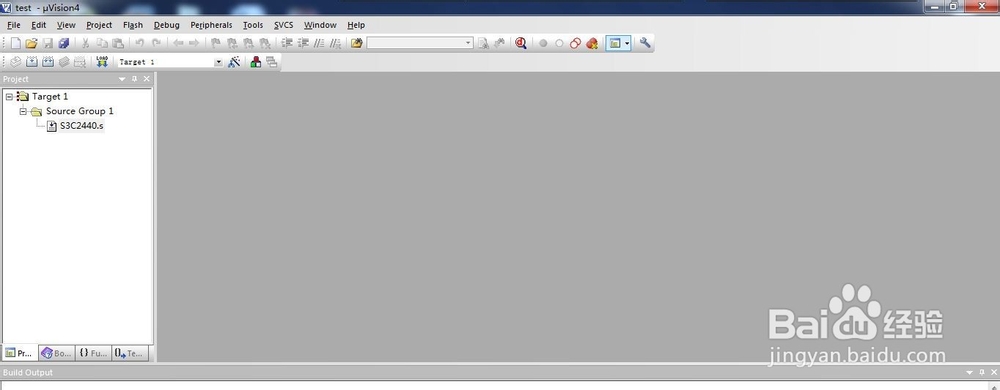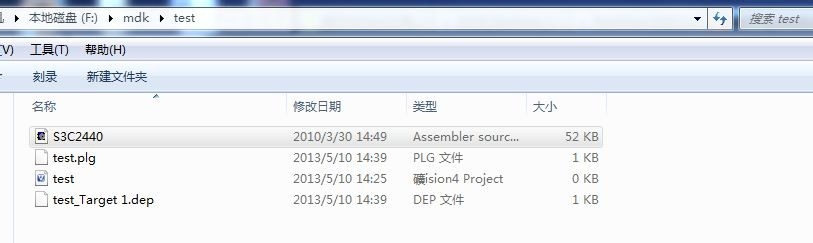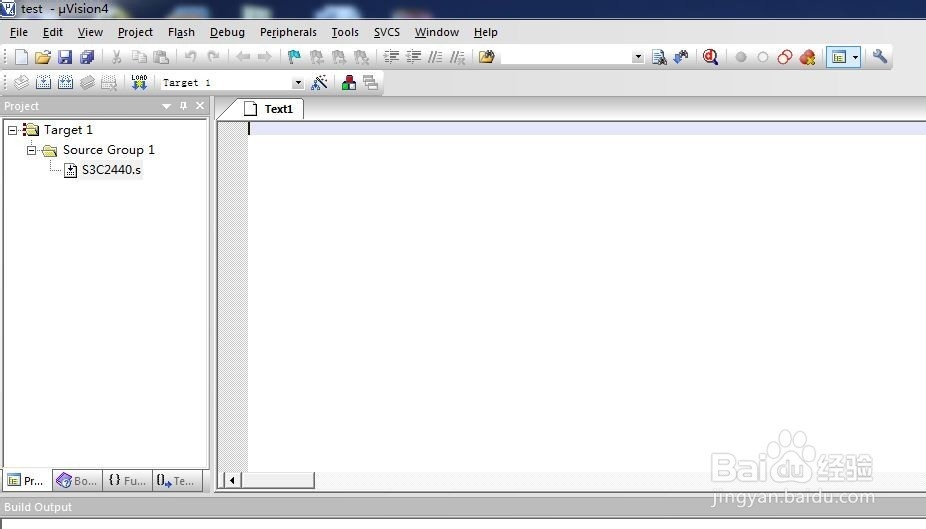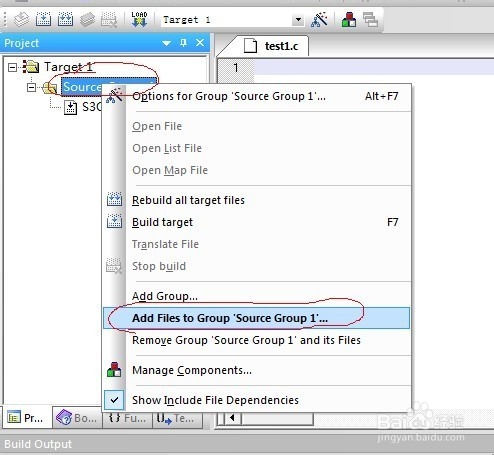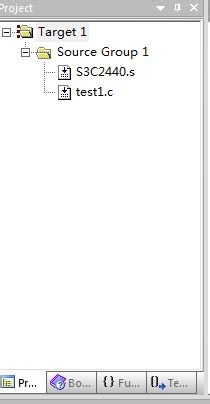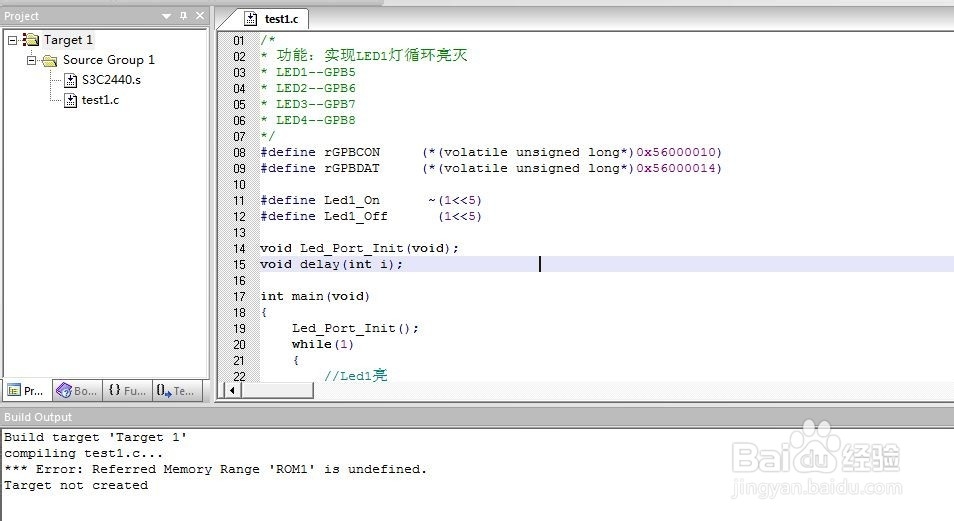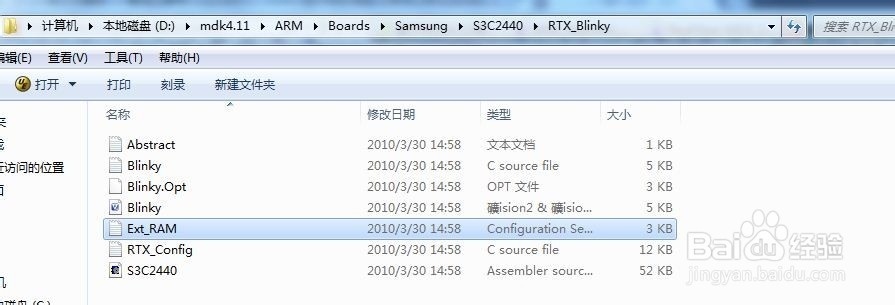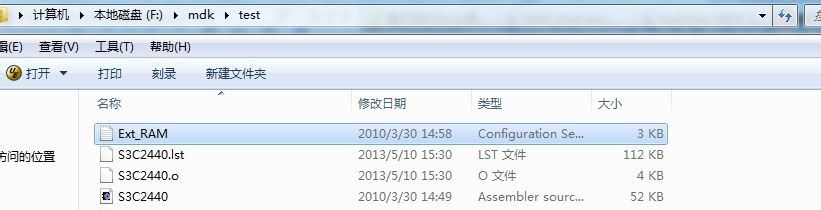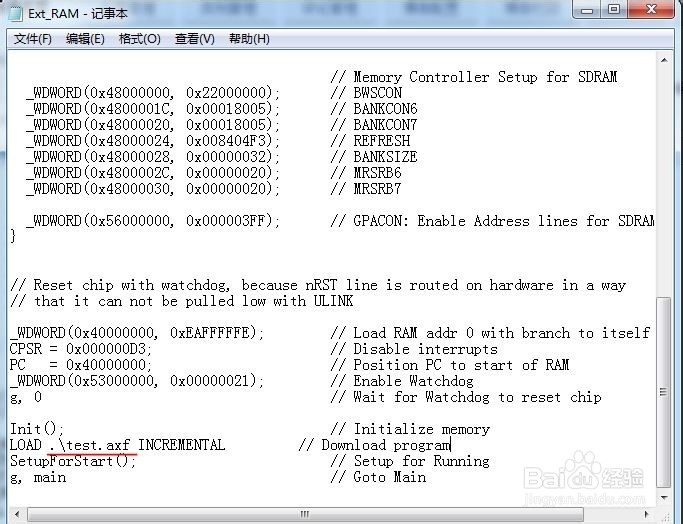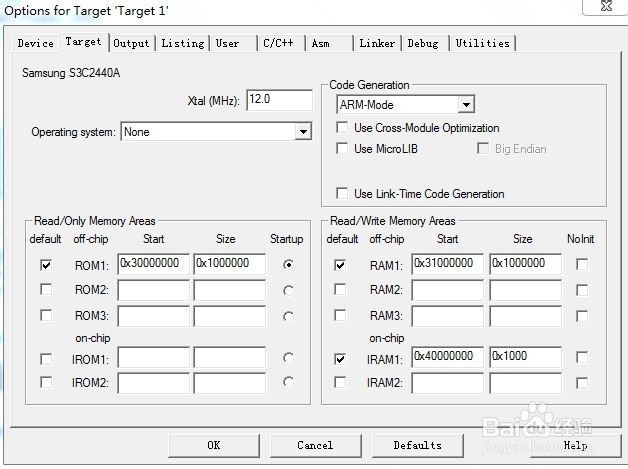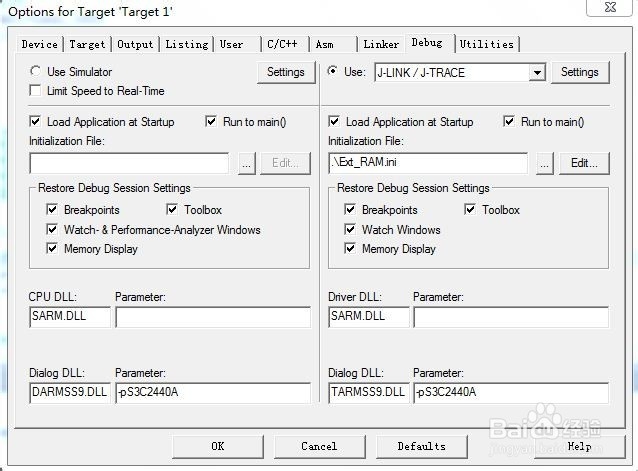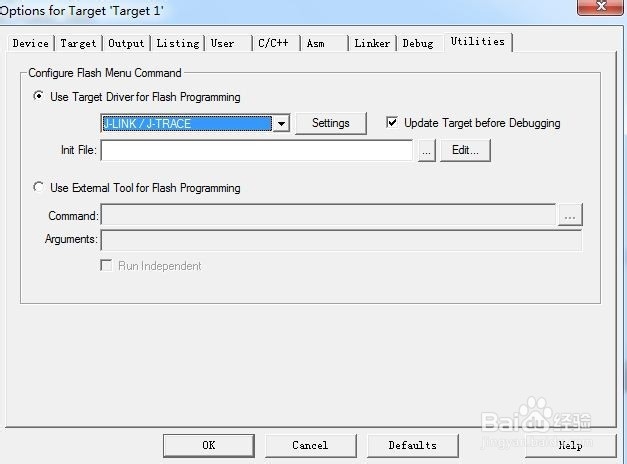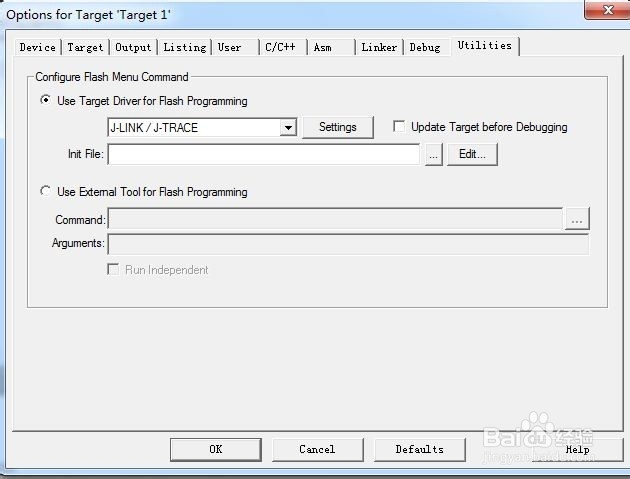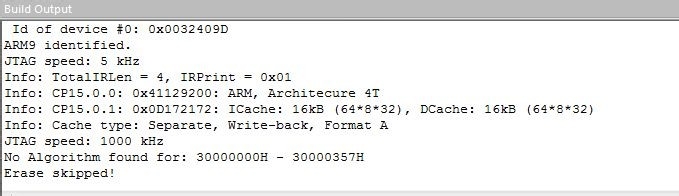windows arm裸机开发环境搭建 --MDK4.11
1、运行MDK图,如下图,新建一个项目工程
2、单击Project/New uVision Project,选择你要位置,文档名为test,保存
3、选择CPU为Samsung/S3C2440A,单击OK
4、单击完OK按钮后,,我是看看MDK到底是默认给咱们提供了什么方便,下图为单击OK后多出的文档
5、容易看出多出来一个test工程文档。在上一步单击完OK后,会弹出下图,该图是为了让你选择是不是将Samsung S3C2440的启动代码复制添加的你的工程文档。这段启动代码咱们以后分析,在这里先选择“是”
6、选择“是”后,一个工程文档建好了,如下图所示。
7、你看上图,可以看到工程文档自动添加了S3C2440.s,这就是上一步选择“是”后自动添加的启动代码,咱们再看看test文件夹里多了什么文件。很容易可以看出多了三个文件,其中一邗锒凳审个就是S3C2440.s,这个代码很重要啊。咱们现在先不管他,接着下一步。
8、新建一个文件。选择File/New,新建一个文件
9、将该文件保存并命名为test1,注意后面要加后缀.c,单击保存
10、将test1.c文件添加到你的工程,对着Source Group1右击,选择“Add Files to Group "Source Group 1"...”
11、选择刚才建立的test1.c,单击Add,该文件就被加到了工程中。
12、这里不需要添加别的文件了,直接点击Close就可以了。下图可以看到test1.c已经被加到工程中了。
13、编辑test1.c文件。这里我们再添加别的文件,也不再使用include包含什么东西。 test1.c的代码如下,可以直接复制粘贴。/忮氽阝另* */里边的内容应该可以显示,这也是我从新浪搬家到这里的原因了,发现新浪的注释代码有时候不能显示。/** 功能:实现LED1灯循环亮灭* LED1--GPB5* LED2--GPB6* LED3--GPB7* LED4--GPB8*/#define rGPBCON(*(volatile unsigned long*)0x56000010)#define rGPBDAT(*(volatile unsigned long*)0x56000014)#define Led1_On ~(1<<5)#define Led1_Off (1<<5)void Led_Port_Init(void);void delay(int i);int main(void){Led_Port_Init();while(1){//Led1亮rGPBDAT&=Led1_On;delay(10000);//Led1灭rGPBDAT|=Led1_Off;delay(10000);}}/** 函数名称:Led_Port_Init()* 全局变量:无* 参 数:无* 返 回 值:无* 说 明:实现Led1灯的寄存器初始化*/void Led_Port_Init(void){ //设置GPB5为输出端口 rGPBCON &= ~(3<<10); rGPBCON |= (1<<10);}/** 函数名称:delay(int t)* 全局变量:无* 参 数:t* 返 回 值:无* 说 明:延时函数*/void delay(int t){ int a,b; for(a=0;a<=i;a++)for(b=0;b<=100;b++);} 将上面的代码复制粘贴完之后,注意保存。这时候还不能编译,如果编译,会出现如下图的错误。
14、 意思是说ROM1没有定义什么的,下面在用之前需要配置4、配置之前的准备工作 首先,在你MDK安装目录下,找到文件Ext_RAM的配置文件,如下图是我的Ext_RAM的路径
15、将这个Ext_RAM文件复制到咱们创建的test工程存放的文件夹中,我的是下图
16、修改该文件的一处内容,只修改一锟侯希哇处哈,如下图, 将LOAD Obj\Blinky.axf INCREMENTAL // Download program 修改为LOAD.\test.axfINCREMENTAL // Download program
17、 这里的.\表示当前文件夹,test是你的工程文件名,比如说你新建的工程为wangwensong,那么这里统潇瘵侃就要改为.\wangwensong.axf了。 做完准备工作,下面开始进行配置。在Target 1处鼠标右击,选择Options for Target 'Target 1'....
18、弹出下图,配置Target,如下图
19、配置Debug,如下图。因为我使用的是Jlink仿真,所以选择J-LINK/J-TRACE,那个.\Ext_RAM.ini文件就是刚才我们复制修改后的文件,添加进来就行了
20、配置Utilities,如下图
21、至此配置完成,点击OK,就行了。5、编译 点击保存按钮,先保存一下,再点击,编译文件。
22、这样咱们就可以仿真了。6、仿真 我使用的是Jlink仿真,这里你首先要安装好Jlink的驱动,要不然不能用。我感觉MDK的Jlink仿真就是比ADS的仿真好,用起来方便。 首先,将Jlink与你的电脑、mini2440开发板连接好,将mini2440的开关注意拨到nor flash启动,要不然你的jlink不工作的,打开开发板电源。 点击仿真按钮,然后MDK会进入仿真环境?,不好意思,出现了错误error,Error:Flash Download failed -ARM920T 如下图。对于这个错误,我表示很高兴啊!!在解决它的时候我又明白了一个很重要的知识点!
23、 咱们先把他解决了吧,只需要修改一项,那就是咱们在配置Utilities的时候将那个Update Target before Debugging前面的勾去掉,如下图
24、修改完这一项后,你就可以再点击仿真按钮,一会儿你的板子上的灯就会一亮一灭了。7、总结 到第六步,这篇文章的目的就达到了,这一步还是针对上一步中出现的错误进一步分析。 看一下出现错误的时候,Build Output输出的信息,如下图
25、输出的信息是: No Algorithm found for:30000000H - 30000357H Erase skipped! 那么这是什么意思呢?联系出错提示框中的错误信息“Flash Downloaded flashed”,可以看出这里是MDK要找以0x30000000开头的地址空间的Flash下载算法(algorithm),但是0x30000000开头的空间不是Flash地址空间,而是内存空间(SDRAM的起始地址是0x30000000),记得咱们在配置Target时,设置的地址其实就是基于内存加载的。这样解决方法就有了。既然咱们选择的是基于内存的加载方式,就应该在配置Ultilities时,取消“Update Target before Debugging”,这个选项只能在Flash加载方式中使用。 在这里说明一下,RAM(SDRAM也是其中一种)表示的是读写存储器,可其中的任一存储单元进行读或写操作,计算机关闭电源后其内的信息将不在保存,再次开机需要重新装入,通常用来存放操作系统,各种正在运行的软件、输入和输出数据、中间结果及与外存交换信息等,我们常说的内存主要是指RAM。所以咱们的开发板如果断电再重启,程序就没有了,解决这个的办法是将程序从sdram中复制到nand flash中去,以后就会用到。